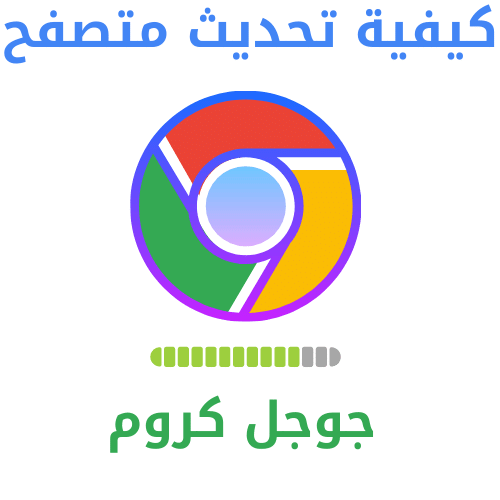یہاں جاننے کے لئے ہے گوگل کروم براؤزر کو مرحلہ وار اپ ڈیٹ کرنے کا طریقہ.
گوگل ہر چھ ہفتوں میں کروم براؤزر کو نئے بڑے ورژن کے ساتھ اپ ڈیٹ کرتا ہے اور سیکیورٹی اور دیگر عوامل کو بہتر بنانے کا خیال رکھتا ہے۔ کروم عام طور پر اپ ڈیٹس خود بخود ڈاؤن لوڈ کر لیتا ہے لیکن انسٹال کرنے کے لیے خود بخود دوبارہ اسٹارٹ نہیں ہوتا ہے۔ گوگل کروم براؤزر پر اپ ڈیٹس کو فوری طور پر چیک اور انسٹال کرنے کا طریقہ یہاں ہے۔
گوگل کروم کو اپ ڈیٹ کرنے کا طریقہ
ڈاؤن لوڈ کرتے وقت گوگل کروم اپ ڈیٹس کے لیے اور انہیں پس منظر میں ترتیب دینے کے لیے ، آپ کو اب بھی ہمیشہ کی ضرورت ہے۔ براؤزر کو دوبارہ شروع کریں۔ انسٹال کرنے کے لیے۔ اور چونکہ کچھ لوگ کروم کو دنوں کے لیے کھلے چھوڑ دیتے ہیں ، شاید ہفتوں تک ، اپ ڈیٹ انسٹال ہونے کا انتظار کر رہے ہوں ، اور براؤزر کو بند نہ کرنا آپ کے کمپیوٹر کو خطرے میں ڈال دیتا ہے کیونکہ اپ ڈیٹس ابھی انسٹال نہیں ہوئی ہیں۔
ونڈوز، میک یا لینکس پر گوگل کروم کو اپ ڈیٹ کرنے کے لیے، ان اقدامات پر عمل کریں:

- سب سے پہلے گوگل کروم براؤزر کھولیں، پھر کلک کریں۔ تھری ڈاٹ مینو آئیکن اوپری دائیں کونے میں.
- پھر ماؤس پوائنٹر کو اوپر لے جائیں۔مدد یا مدد".
- پھر منتخب کریں "گوگل کروم کے بارے میں یا گوگل کروم کے بارے میں۔".
آپ ٹائپ بھی کر سکتے ہیں۔ کروم: // ترتیبات / مدد کروم میں یو آر ایل بار میں اور بٹن دبائیں۔ درج. - اس کے بعد، جیسے ہی آپ صفحہ کھولیں گے، Chrome کسی بھی اپ ڈیٹ کو چیک کرے گا اور اسے فوری طور پر ڈاؤن لوڈ کرے گا۔ گوگل کروم کے بارے میں.
اگر کروم پہلے ہی ڈاؤن لوڈ ہو چکا ہے اور اپ ڈیٹ انسٹال ہونے کا انتظار کر رہا ہے، تو مینو آئیکن اوپر والے تیر میں تبدیل ہو جائے گا اور تین میں سے ایک رنگ لے گا، اس بات پر منحصر ہے کہ اپ ڈیٹ کتنی دیر تک دستیاب ہے:
سبز: اپ ڈیٹ دو دن سے دستیاب ہے۔
کینو: اپ ڈیٹ چار دن پہلے دستیاب تھا۔
سرخ: اپ ڈیٹ سات دن کے لیے دستیاب تھی۔
اپ ڈیٹ انسٹال کرنے کے بعد - یا اگر آپ کچھ دنوں سے انتظار کر رہے ہیں - ' دوبارہ شروع کریں یا دوبارہ بوٹ کریںاپ ڈیٹ کا عمل مکمل کرنے کے لیے۔
انتباہ: کسی بھی کھلے ٹیبز میں آپ جس چیز پر کام کر رہے ہیں اسے محفوظ کرنا یقینی بنائیں۔ کروم دوبارہ شروع ہونے کے بعد کھلے ٹیبز کو دوبارہ کھولتا ہے لیکن ان میں سے کوئی بھی ڈیٹا محفوظ نہیں کرتا ہے۔
اگر آپ گوگل کروم کے دوبارہ شروع ہونے کا انتظار کرنا چاہتے ہیں اور جو کام آپ کر رہے ہیں اسے مکمل کرنا چاہتے ہیں تو، کے بارے میں ٹیب کو بند کریں۔ گوگل کروم. اگلی بار جب آپ اسے بند کریں گے اور اسے دوبارہ کھولیں گے تو Chrome اسے انسٹال کرے گا۔
جب آپ کروم کو دوبارہ شروع کرتے ہیں ، اور اپ ڈیٹ بالآخر انسٹال کرنا ختم کردیتا ہے ، پر واپس جائیں۔ کروم: // ترتیبات / مدد اور یقینی بنائیں کہ آپ کروم کا تازہ ترین ورژن چلا رہے ہیں۔
ایک پیغام ظاہر ہوگا جس میں کہا جائے گا کہ کروم اپ ٹو ڈیٹ ہے۔گوگل کروم تازہ ترین ہے۔اگر آپ پہلے ہی تازہ ترین اپ ڈیٹس انسٹال کر چکے ہیں۔

آپ کے بارے میں سیکھنے میں بھی دلچسپی ہو سکتی ہے:
- گوگل کروم میں بلیک سکرین کے مسئلے کو کیسے حل کیا جائے۔
- تمام آپریٹنگ سسٹمز کے لیے گوگل کروم براؤزر 2022 ڈاؤن لوڈ کریں۔
- بغیر سافٹ ویئر کے کروم براؤزر پر مکمل صفحے کا سکرین شاٹ کیسے لیں۔
- گوگل کروم میں کیش اور کوکیز کو کیسے صاف کریں۔
- گوگل کروم براؤزر میں زبان تبدیل کرنے کا مکمل گائیڈ
ہمیں امید ہے کہ آپ کو یہ مضمون آپ کے جاننے کے لیے مفید لگے گا۔ گوگل کروم براؤزر کو اپ ڈیٹ کرنے کا طریقہ. تبصرے میں ہمارے ساتھ اپنی رائے اور تجربہ شیئر کریں۔